クライアントデバイスを選ばずにインターネット回線さえあればWindowsを使える「Windows 365」(提供:Microsoft)
Microsoftは14日(米国太平洋時間、日本時間7月15日未明)、販売パートナーなどを対象にしたカンファレンス「Inspire
2021」に先だって報道発表を行ない、SaaS(Software as a Service)型の仮想デスクトップとなる「Windows
365」を発表した。同社はAzure Virtual
Desktop(AVD)と呼ばれるクラウドベースの仮想デスクトップサービスを提供しているが、AVDが従量制課金でIaaS(Infrastructure
as a Service)で青天井の料金であるのに対して、Windows 365では月額固定料金で使えるのが違いとなる。
Microsoftクラウド上で動作するVDIとなるWindows 365
HTML5に対応したブラウザから利用できるWindows 365のVDI(提供: Microsoft)
Windows 365は、いわゆるVDI(Virtual Desktop
Infrastructure)と呼ばれる仮想デスクトップのサービス。VDIは、クラウド上でホストされ、ユーザーはインターネットを経由してWebブラウザなどからVDIにアクセスする。Windows
365ではHTML5に対応したWebブラウザからアクセス可能で、端末がAndroidであろうが、iOSであろうが、macOSであろうが、Windowsであろうが利用できる。
VDIの実体はMicrosoftクラウド上に置かれており、Microsoftクラウドのリソース(CPU、メモリ、ストレージ)を利用して動作する。画面はサーバー上でエンコードされ、動画としてユーザーのデバイスに配信される。このため、フルHD解像度で使うなら、YouTubeの1080p動画が難なく再生できる程度の回線速度が必要となる。
キーボードとマウスなどの基本的な操作以外に、手元のUSBデバイス(例えばWebカメラやUSBメモリなど)やマイクなどにアクセスする場合には、Webブラウザがそうしたデバイスへのアクセスに対応している必要がある。Microsoft
EdgeやGoogle
Chromeなどが対応しており、そうした環境ではローカルのWebカメラやマイクなどを利用しての電話会議なども可能だ。また、パスワードやPINだけでなく、Windows
10でサポートされる多段階認証も利用可能だ。
リソースは契約者側で設定することが可能になっており、CPU、メモリ、ストレージの構成を選ぶことが可能になっている。CPUは最大で8コアまで、メモリは最大32GBまで、ストレージは最大512GBまでを選択できる。OSはサービス開始時点ではWindows
10のみだが、今年の末までにWindows 11が一般提供開始になった後はWindows 11も選べる。
Azure Virtual Desktopとの最大の違いは月額固定料金
Word、Excel、PowerPointといったWindowsの一般的なアプリケーションもインストールできるWindows 365(Officeアプリは含まれていない、別途Microsoft 365などの契約が必要)(提供:Microsoft)
Windows 365の最大の特徴は、価格モデルが、ユーザーあたりの月額価格が固定料金であることだ。MicrosoftはAzure
Virtual
DesktopというVDIをAzure上で提供している。AVDではCPU、メモリ、ストレージなどのインフラを貸し出す形のIaaSとして提供されており、従量制課金となっている。このため料金は青天井で、既にWindows
OSのライセンスを多数所有しており、自社でより細かなインフラ設定をしたいという大企業向けのサービスになっていた。
これに対してWindows 365は、SaaS型になっており、Windows
OSのライセンス料もすべて含まれている。ユーザーあたりの料金は固定で、CPUやメモリ、ストレージなどの選択により月額料金は変わってくるが、ユーザーがどれだけ使っても固定料金となる。このため、個人事業主や中小企業などにも使いやすくなるほか、エンタープライズでもユーザーごとの料金だけで計算できるため、新しい従業員を雇った時などに柔軟に増減ができるメリットがある。
Windows 365には、Windows 365 BusinessとWindows 365
Enterpriseの2つのプランが用意される。なお、Officeアプリケーション、電子メール、Teams、OneDriveなどのクラウドサービスがパッケージになっているMicrosoft
365とは独立した料金体系になっており、Microsoft 365を契約しているユーザーに対しての料金体系は提供されない。
ただし、Windows 10/11のProライセンスが入ったPCを、同社が「Windowsハイブリッド・ベネフィット」と呼ぶWindows
365のクラウドPCとしても使う場合には利用料金のディスカウントが行なわれる。企業や学校などでMicrosoft
365を契約している場合には、Windows 10
ProをクライアントPCのライセンスとして利用しているので(ProライセンスでないとMicrosoft 365
Business/Enterpriseのサービスを利用できないため)、それが実質的なディスカウントとなる。
8月2日からサービス開始予定で価格はその時点で公開
Microsoft 365の「Microsoft Endpoint Manager」で管理できる物理PCと同じようにWindows 365の仮想PCも管理することができる(提供: Microsoft)
Windows
365で提供するVDIのマシンは、基本的には物理的なPCと同じソフトウエアが利用でき、管理などに関しても物理マシンと同等に扱うことができる。例えば、Microsoft
365の大企業版を契約している企業のシステム管理者は「Microsoft Endpoint
Manager」を利用して物理PCの管理に利用できるが、Windows 365のVDIマシンもこのMicrosoft Endpoint
Managerで同等に扱うことができる。
Microsoftのセキュリティツール「Microsoft Endpoint」の管理ツールを利用してセキュリティの管理も物理PCと同様に可能(提供: Microsoft)
Windows 365を利用するには、Azure
AD(AAD)により認証されている「職場または学校アカウント」(AADアカウント)が必要になる。AADアカウントは、企業/学校向けのMicrosoft
365(Microsoft 365 BusinessやMicrosoft 365
Enterprise)を契約している組織などが発行できるアカウントで、Microsoftが一般消費者向けに提供しているMicrosoftアカウントでは利用することができない
このため、実質的にこのWindows 365は企業/学校向けのサービスとしてスタートすることになるが、個人事業主のような企業でなくてもAADアカウントを持っていれば利用することができる。
MicrosoftによればWindows 365は8月2日からサービスが開始される計画で、現時点では価格モデルが定額制であることのみが公開されており、価格は8月2日に公開される予定だ。
HTML5に対応したブラウザからアクセスできるWindows 365の仮想マシン(提供: Microsoft)
[Microsoftアカウント]と[職場または学校アカウント]の違い
https://dev.classmethod.jp/articles/difference-between-microsoft-account-and-azuread/
Microsoft社の提供するクラウドサービスを利用する場合に、Microsoftアカウントや組織アカウント(「職場または学校アカウント」)が必要なことが多いですね。
最近は法人向けOffice365を利用されている企業も多いことから、自社に導入していなくても、取引先の企業とSkype for Businessや、まもなくこれを置き換えることになっているMicrosoft Teamsといったコラボレーションツールの利用のために、Microsoftアカウントを作成するケースもありそうです。
ただ、この2つのアカウントは、知らないと扱いが難しい点があります。今回ご説明したいのは、以下の2点です。
- 同じメールアドレスのMicrosoftアカウント、組織アカウントが個別に存在しうること
- 新規にMicrosoftアカウントが作成できないケースがあること
まず、それぞれのアカウントの基礎的な事項について整理し、次に前記の注意点をご紹介します。
Microsoftアカウントとは
Outlook.com や OneDrive など、
Microsoft社の提供するコンシューマー向けサービスの認証に利用されるアカウントです。これらのサービスを最初に利用する際に作成するケースが多いと思います。
また、Windows10では、OSのアカウントをMicrosoftアカウントにすることもできます。これにより、前記コンシューマー向けサービスとの連携がスムーズになったり、複数のデバイス間でアプリケーションや壁紙などの設定を同期させることができます。
さらに、Microsoft Office
2013以降では、アプリケーションの利用にMicrosoftアカウントが必須になりました。そのため、このバージョン以降のMicrosoft
Officeを利用している場合には、Microsoftアカウントを作成されているものと思われます。
Microsoftアカウントの最大の特徴は「ユーザーが自分で作成したアカウント」という点です。つまり、所属する企業や大学などで一斉に配布されるアカウントではなく、前記のようなサービスを利用するために、ユーザーが自らアカウントを作成する点が特徴です。そのためパーソナル用途が想定され「個人アカウント」と呼ばれることもあります。
または、歴史的経緯から「live.comアカウント」とか「Windows Live ID」、「Passportアカウント」とか呼ばれているかもしれません。
Microsoftアカウントの作成方法には、次の2つがあります。
- Outlook.com などMicrosoftが提供するメールサービスにサインアップする
- ユーザーが利用しているメールアドレスを利用してMicrosoftアカウントでサインアップする
-
の場合、Microsoftアカウントのユーザー名は @outlook.com、@outlook.jp、@hotmail.com など、特定のドメインのメールアドレスになります。
- の場合、Gmailや企業で利用しているメールアドレスなど、既存のメールアドレスがMicrosoftアカウントのユーザー名になります。この点が後でご説明する問題に関係してきます。
[職場または学校アカウント]とは
「組織アカウント」と呼ばれることもあります。
このアカウントを利用するケースで一番多いのは、所属する企業や学校が法人向けOffice365、
Microsoft 365、Microsoft Azureなどを導入しており、そこに入社・入学するタイミングで割り当てられるメールアドレスで、組織のサービス(Office365やIntune、Azureなど)を利用する場合の認証に利用されるかと思われます。そのため、アカウントは職場または学校のドメインのメールアドレスになります。
Microsoftアカウントとは異なり「個々のユーザーはアカウントを作成していない」(各組織の管理者がアカウントを作成する)点が最大の特徴です。
このアカウントの実体はAzure Active Directoryという点もポイントです。
つまり、組織アカウントを作るための最小要件は、IT管理者がAuzre Active DirectoryでAzure
ADテナントを作ることです。前記、Office 365などの各種サービスの各テナントは、サービスの利用開始時に自動的にAzure
ADテナントになります。
最近のWindows10では、インストール時でもインストール後でも、特定のAzure Active Directoryと関連づけることで、職場または学校アカウントでサインインすることができるようになっています。
また、Office365で利用できる場合は、Microsoft Office製品を職場または学校アカウントで利用することが可能で、この場合は作成したドキュメントがデフォルトでOneDrive for Businessに保存されます。
同じメールアドレスで両方のアカウント?
Microsoftアカウントの作成方法として、任意のメールアドレスが利用できるとご説明しました。
ということは、職場または学校アカウントとして利用しているメールアドレスでMicrosoftアカウントが作成できるのでしょうか。
答えは「以前は作成できたが、現在は作成できない」となります。後者の「現在は作成できない」が、あまり一般には知られていないのかもと思ったのが、今回記事を書いたきっかけです。
Microsoftアカウントを職場または学校アカウントで作成できた頃の名残りで、その当時両方のアカウントを作成した場合には、サインイン時に以下のような画面が表示されます(モザイク部分はメールアドレスです)。
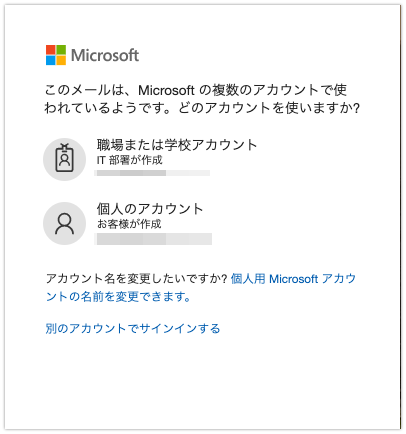
これが表示されるということは、これから利用しようとしているサービスを、Microsoftアカウントで利用しようとしているのか、職場または学校アカウントで利用しようとしているのかを意識している必要があります。
これが混乱を招くケースがあることから、2016年9月に、すでに職場または学校アカウントに登録されているメールアドレスでの新規Microsoftアカウント作成が禁止されました。
これ以降に、すでに職場または学校アカウントに登録されてるメールアドレスでMicrosoftアカウントを作成しようとすると、以下のような画面が表示されます(モザイク部分はメールアドレスです)。
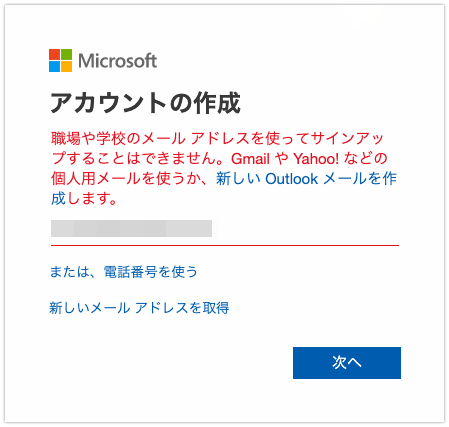
これが「以前は作成できたが、現在は作成できない」の詳細になります。
なお、上記のようなアカウント重複状態にある場合には、Microsoftアカウントを
別のメールアドレスに変更する方法があるようです。
Microsoftアカウントが作成できない場合は
以上より、もし「Microsoftアカウントが作成できない」というトラブルがあった場合は、まず、そのメールアドレスが職場または学校アカウントになっていないか確認が必要です。例え社内でOffice365などを利用していなくても、Azure
Active
Directoryにて管理されている場合は組織アカウントとなりますので、そのドメインのメールアドレスではMicrosoftアカウントが作成できません。
このような場合にMicrosoftアカウントを作成する場合は、ダイアログにもある通り、GmailやYahoo!などの個人用メールを使うか、新しいOutlookメールを作成する必要があります。
最後に
極力シンプルな記述を試みたものの、数年に渡る製品やサービスの進化の結果でもあるので、なかなか複雑な状況と言えると思います。
しっかり理解して、製品やサービスを利用していければと思います。





